好久没有有更新了,换个工作一直忙,今天研究了一下前端测试环境自动化部署,再次记录,方便以后查阅。
安装 Jenkins
第一步就是先安装Jenkins,这里以mac系统为例,实际都是大同小异的。
通过 homebrew 安装 Jenkins, 建议通过命令安装,如果使用安装包安装,会涉及到权限问题服务启动不了。
brew install jenkins
如果没有安装homebrew,请参考这里https://brew.sh/index_zh-cn
安装好了之后执行命令
jenkins
浏览器访问,进入页面稍等一会。
[http://localhost:8080](http://localhost:8080)
因为我在安装的时候忘记截图了,所以就盗用了别人的图。
首先按照他的路径找到密码粘贴进去。
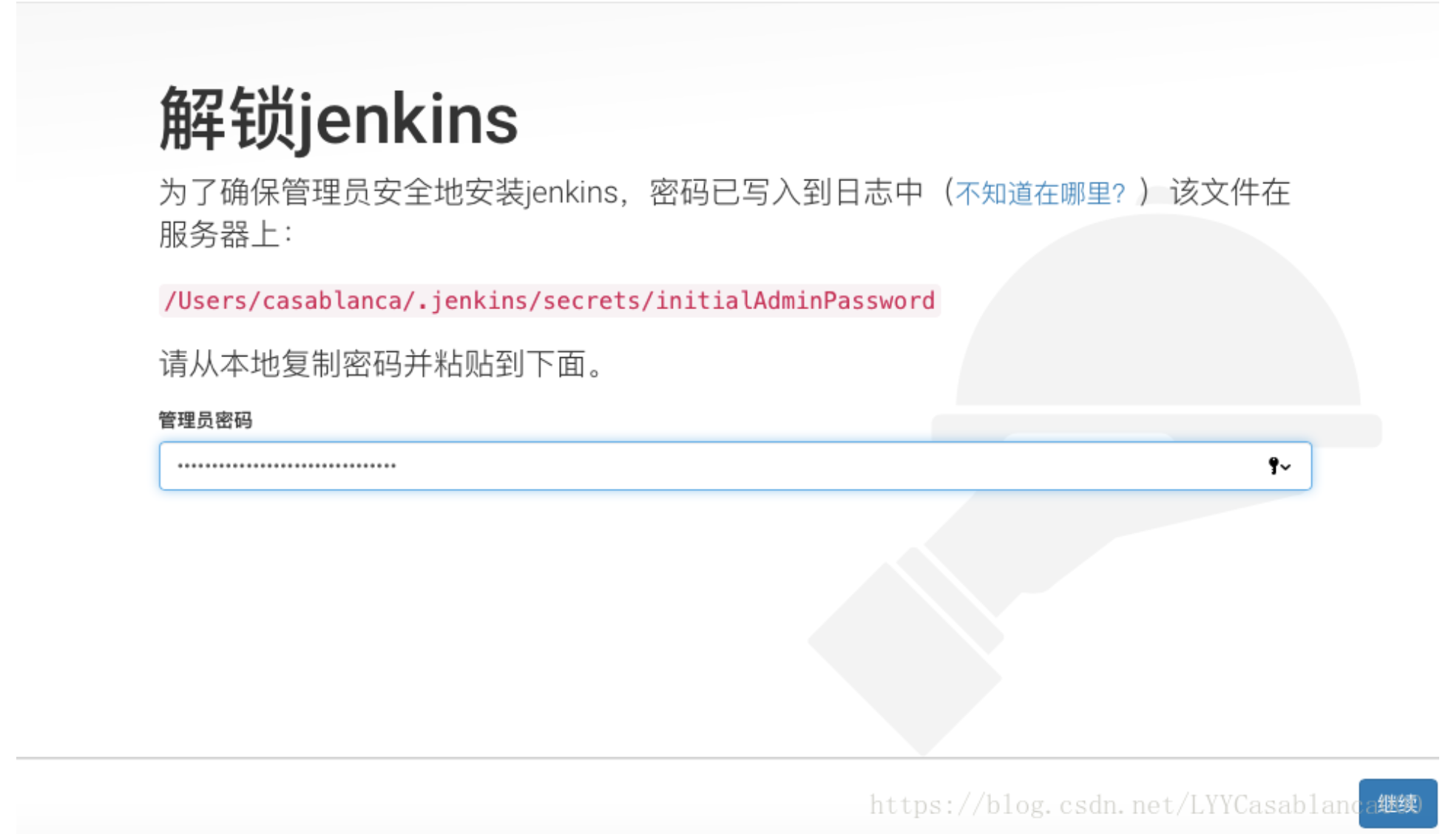
然后创建一个用户,方便以后好登陆。
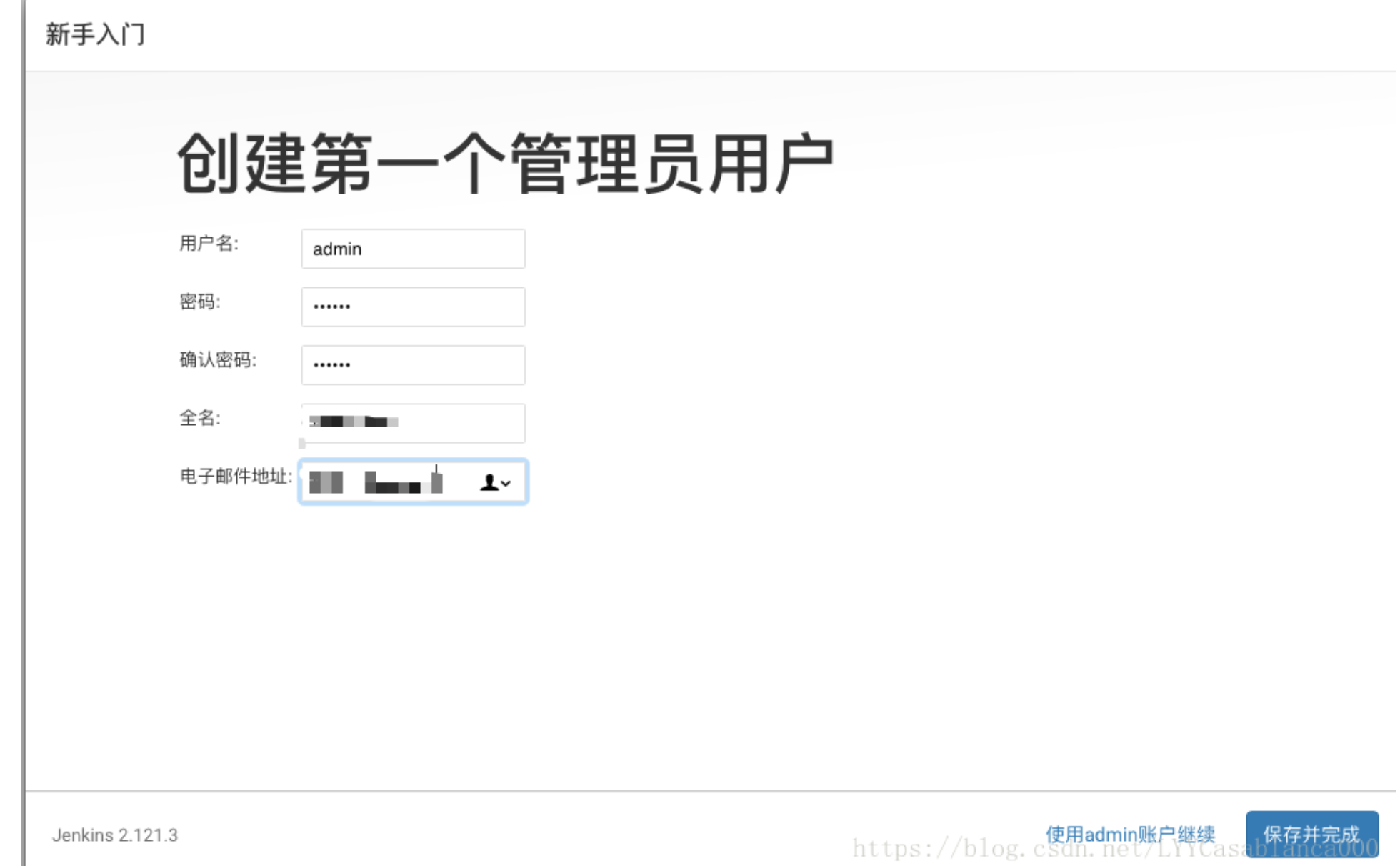
在配置最后一个页面就可以了。
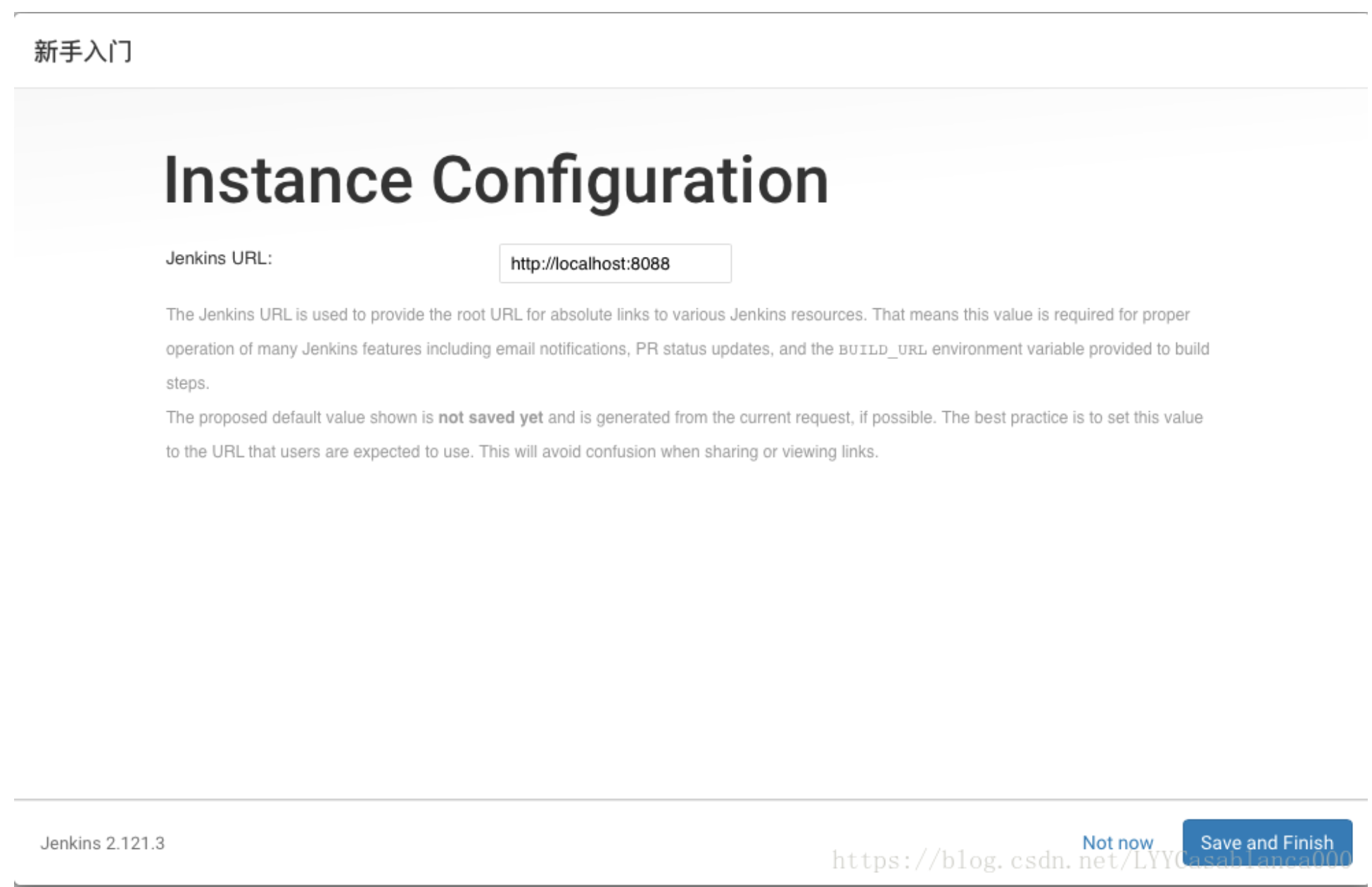
记得还有一个选择插件的页面,用默认的就好了。
建一个item进行自动化打包
进入jenkins主页面是这样的。
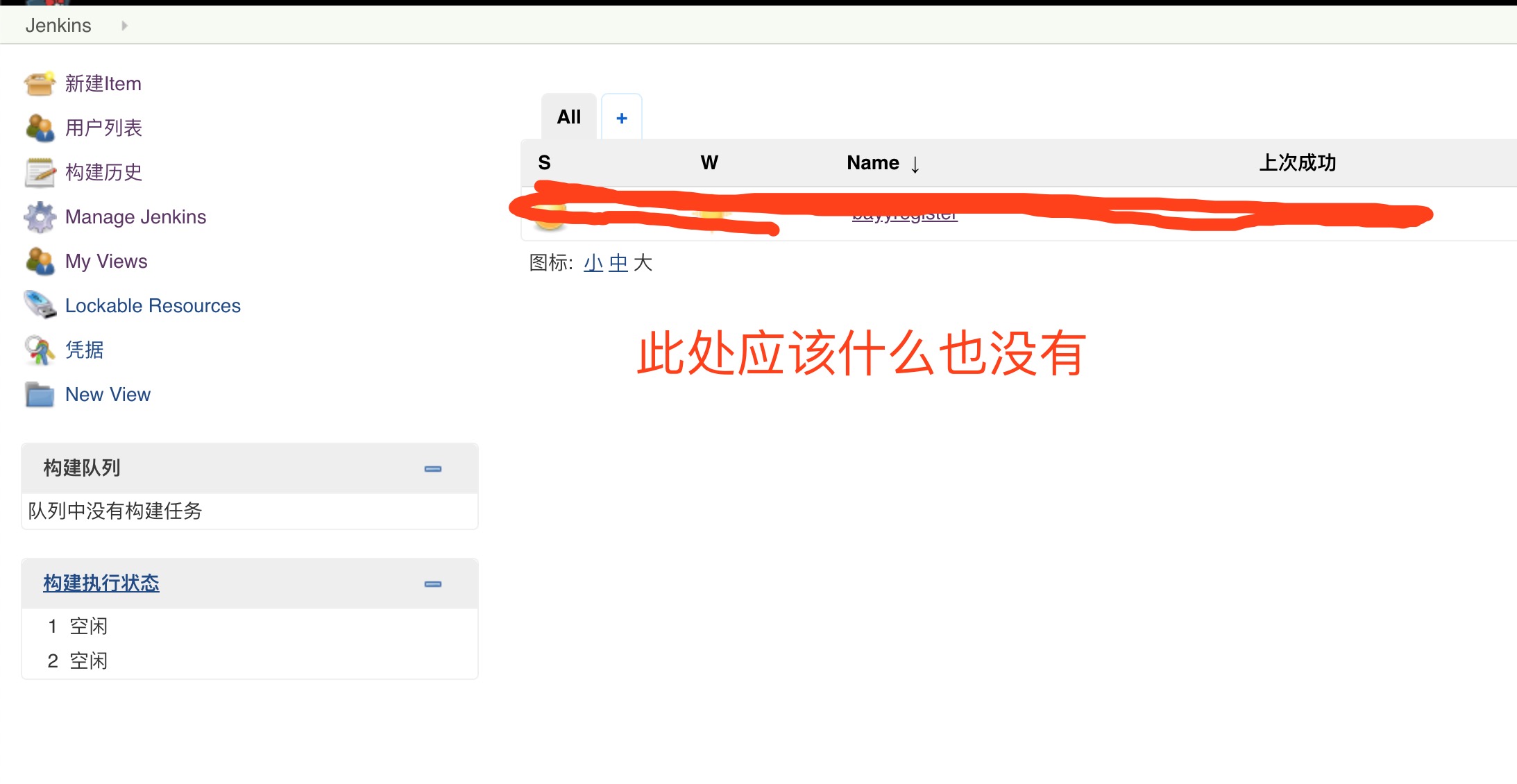
点击新建item
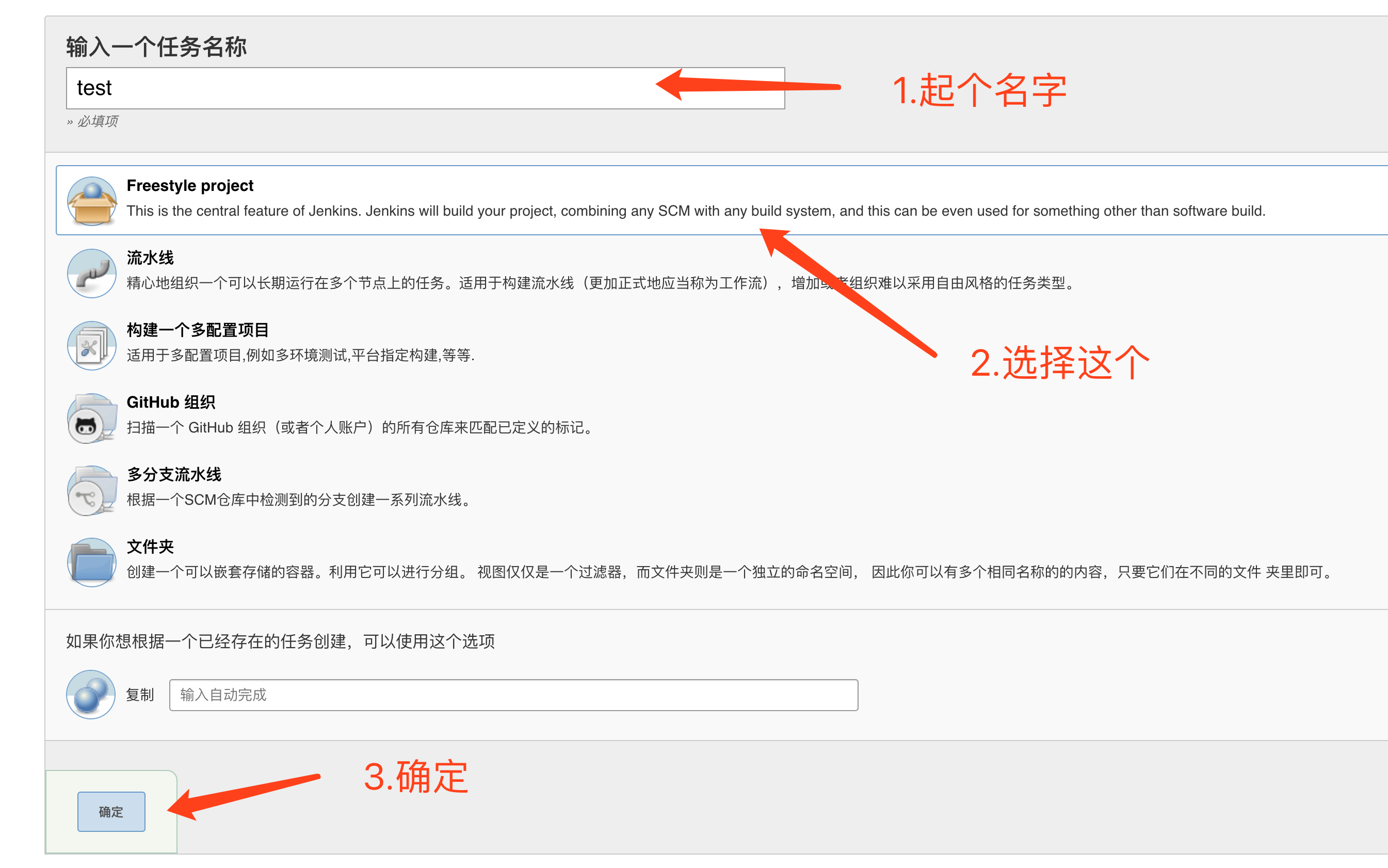
确定后进入配置页面
General配置
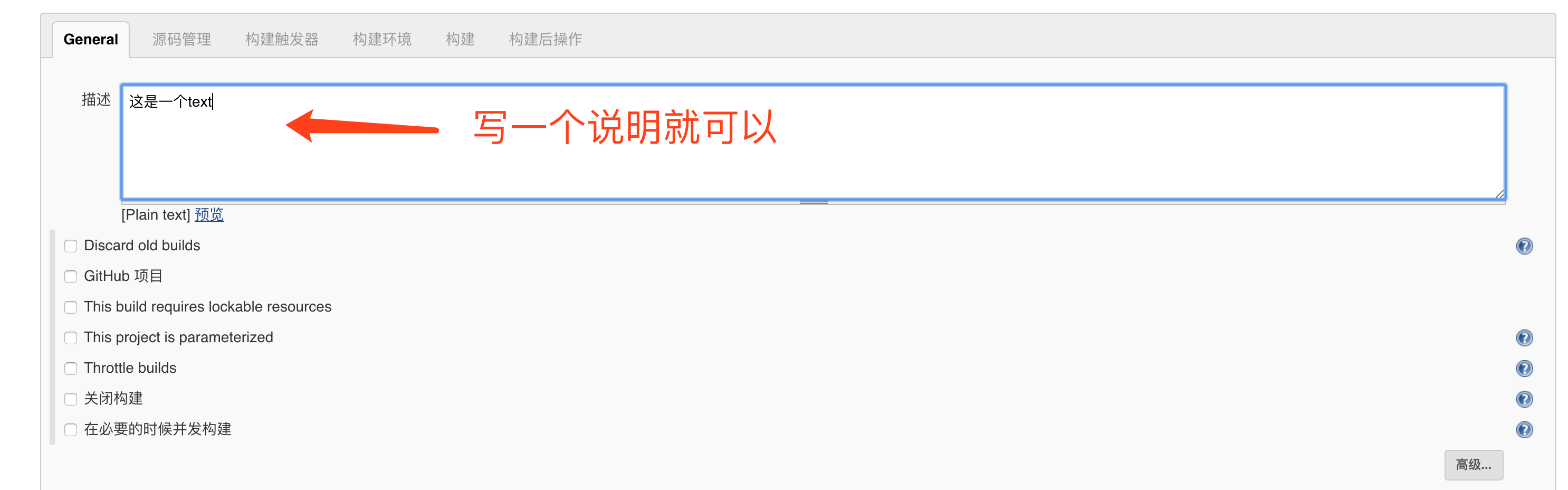
源码管理配置
因为我们目前还在使用svn,所以选择SVN,马上要开新项目,要使git了,配置应该不会有太大变化。
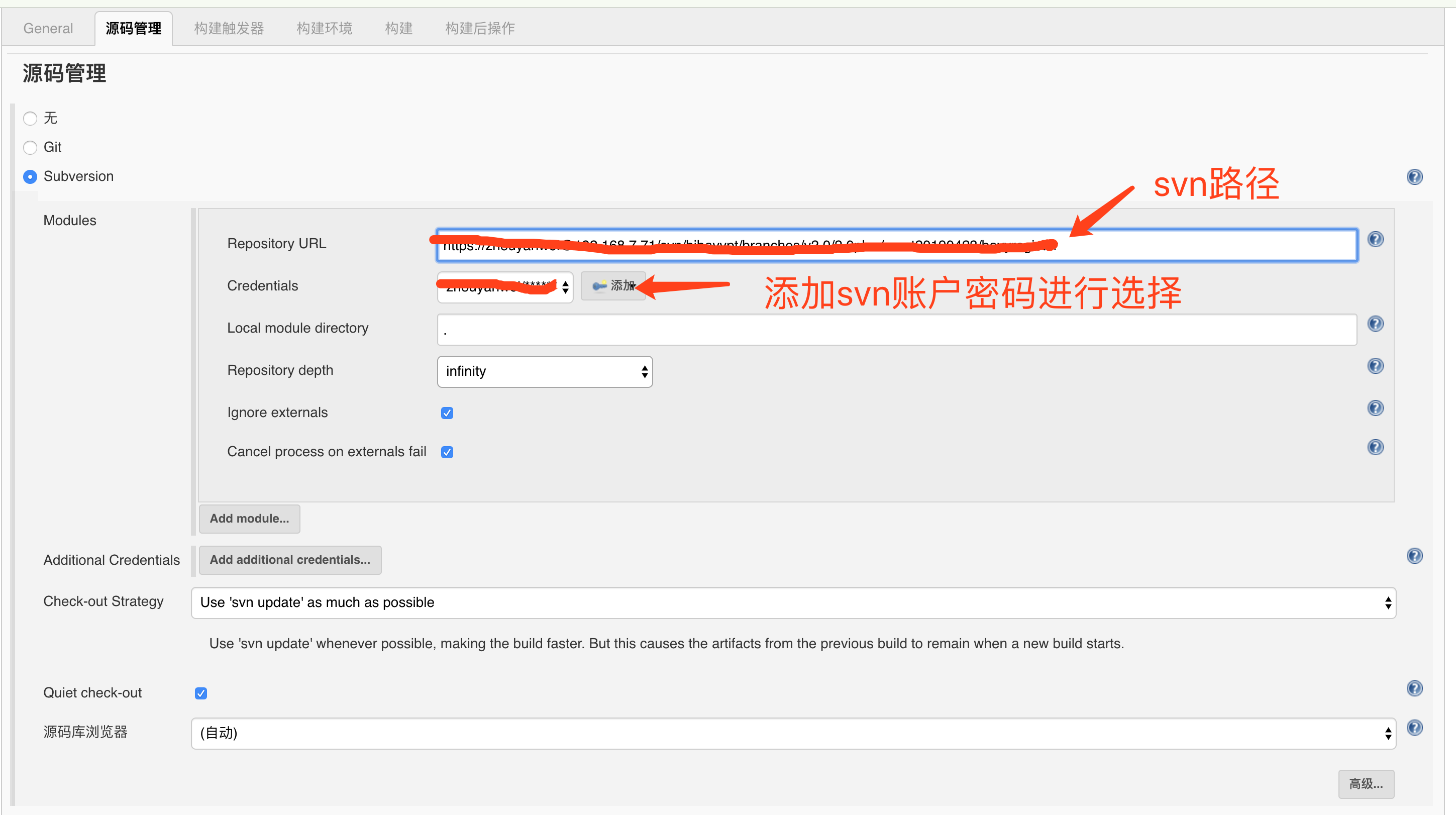
构建触发器配置
这个就看自己的需要了。
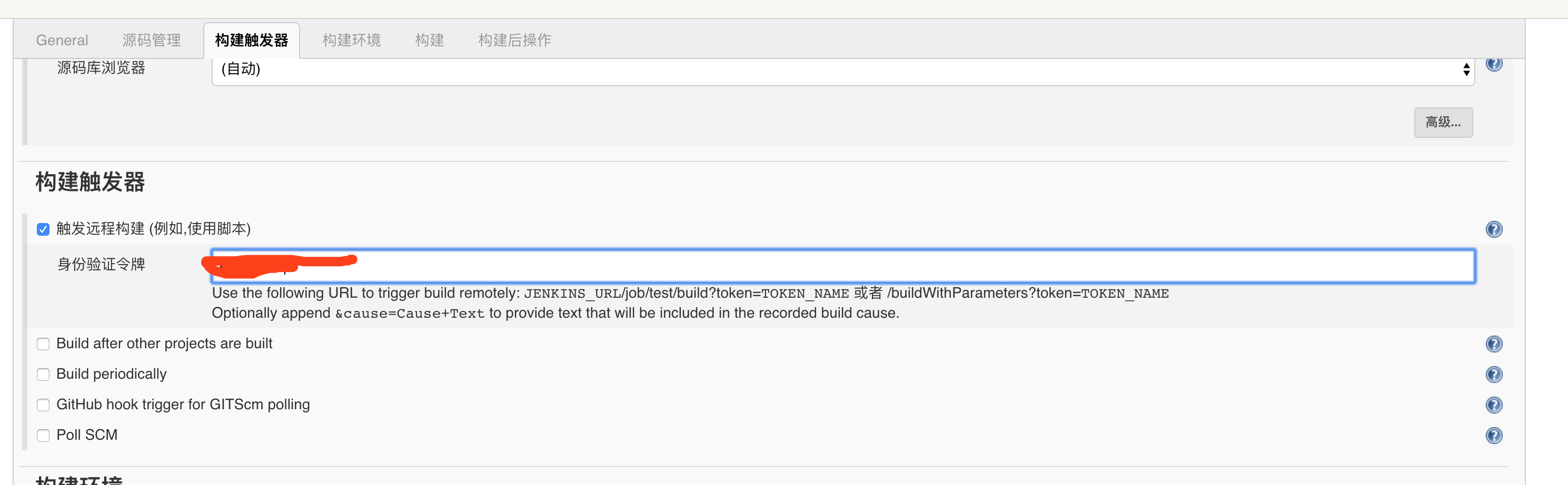
构建环境配置
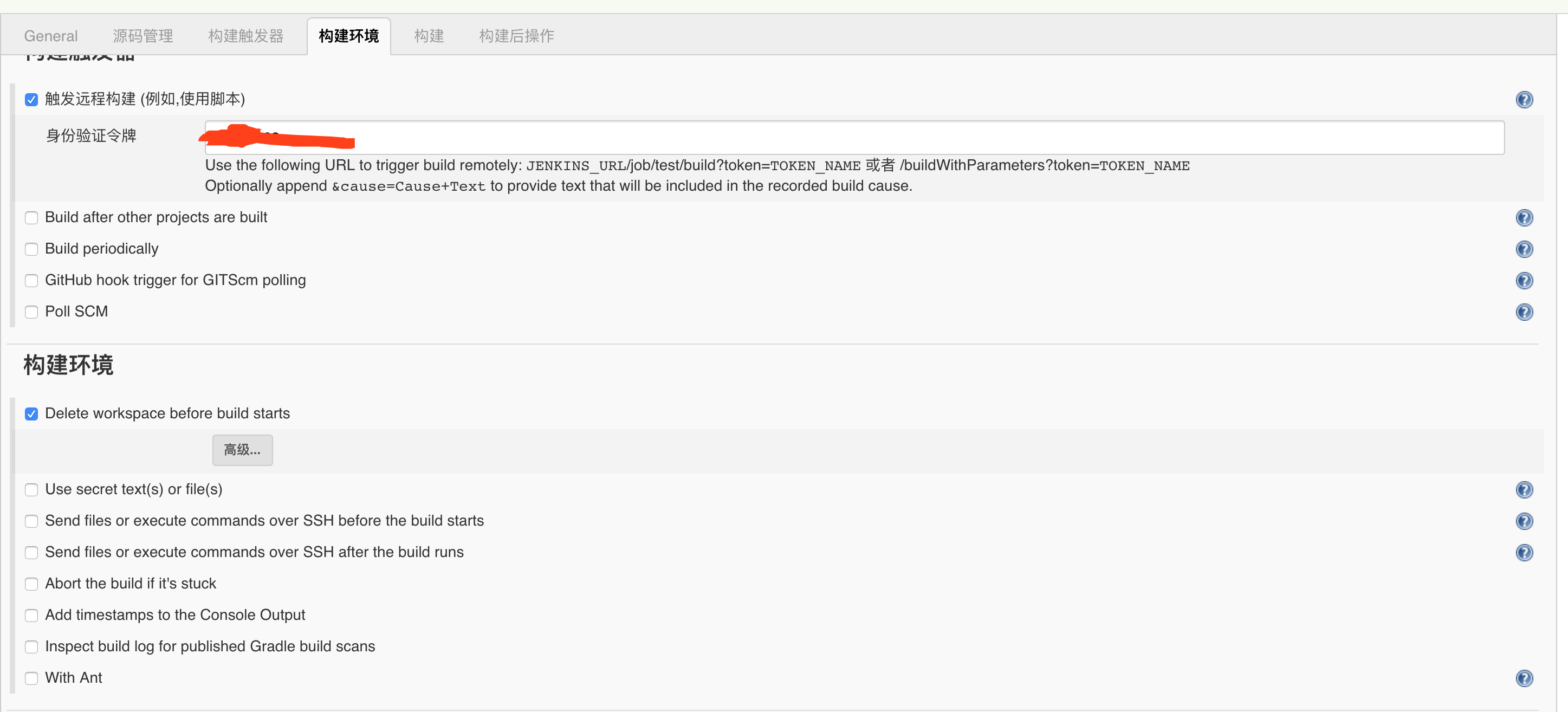
构建配置
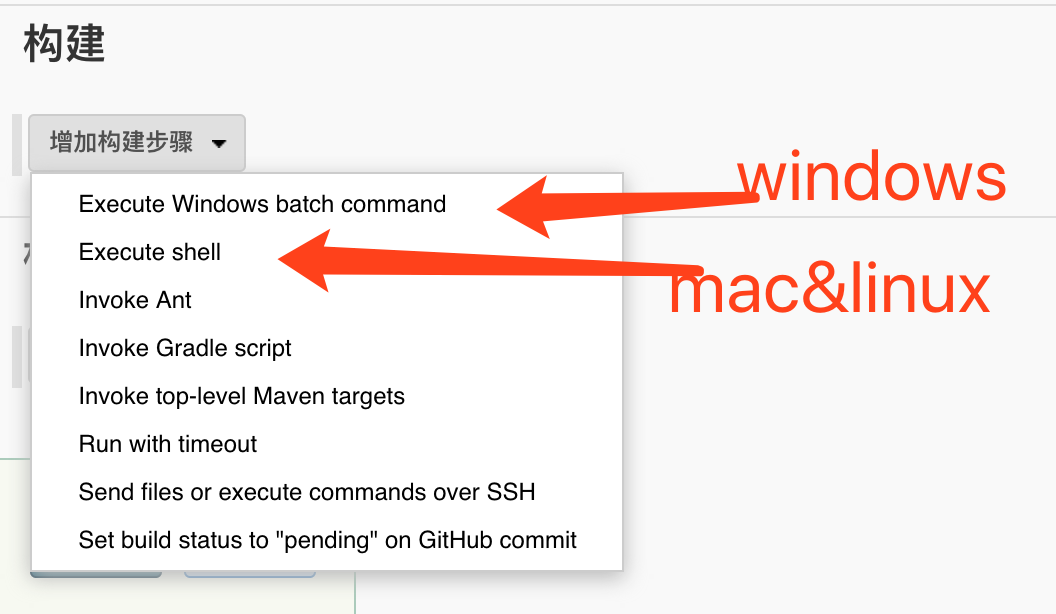
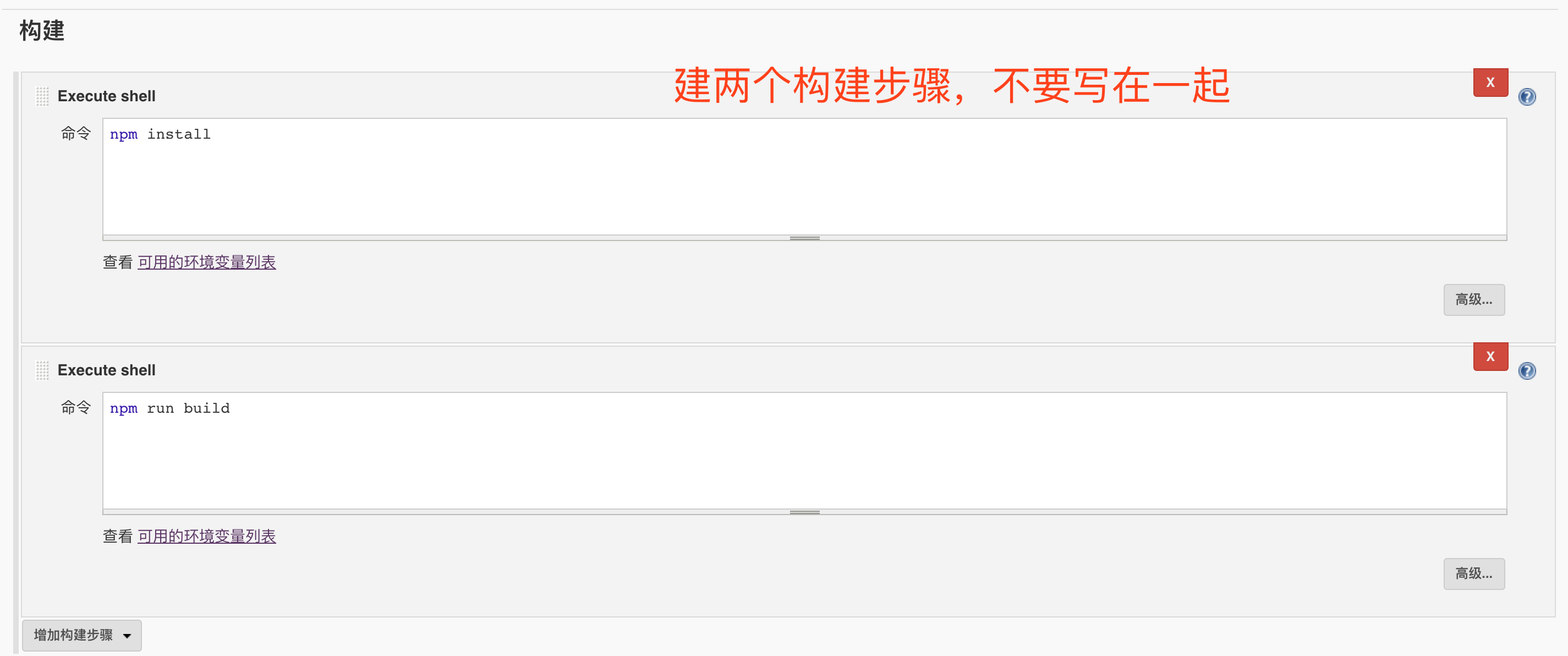
注意一下红色提示
此处配置完成后就可以进行build打包了。
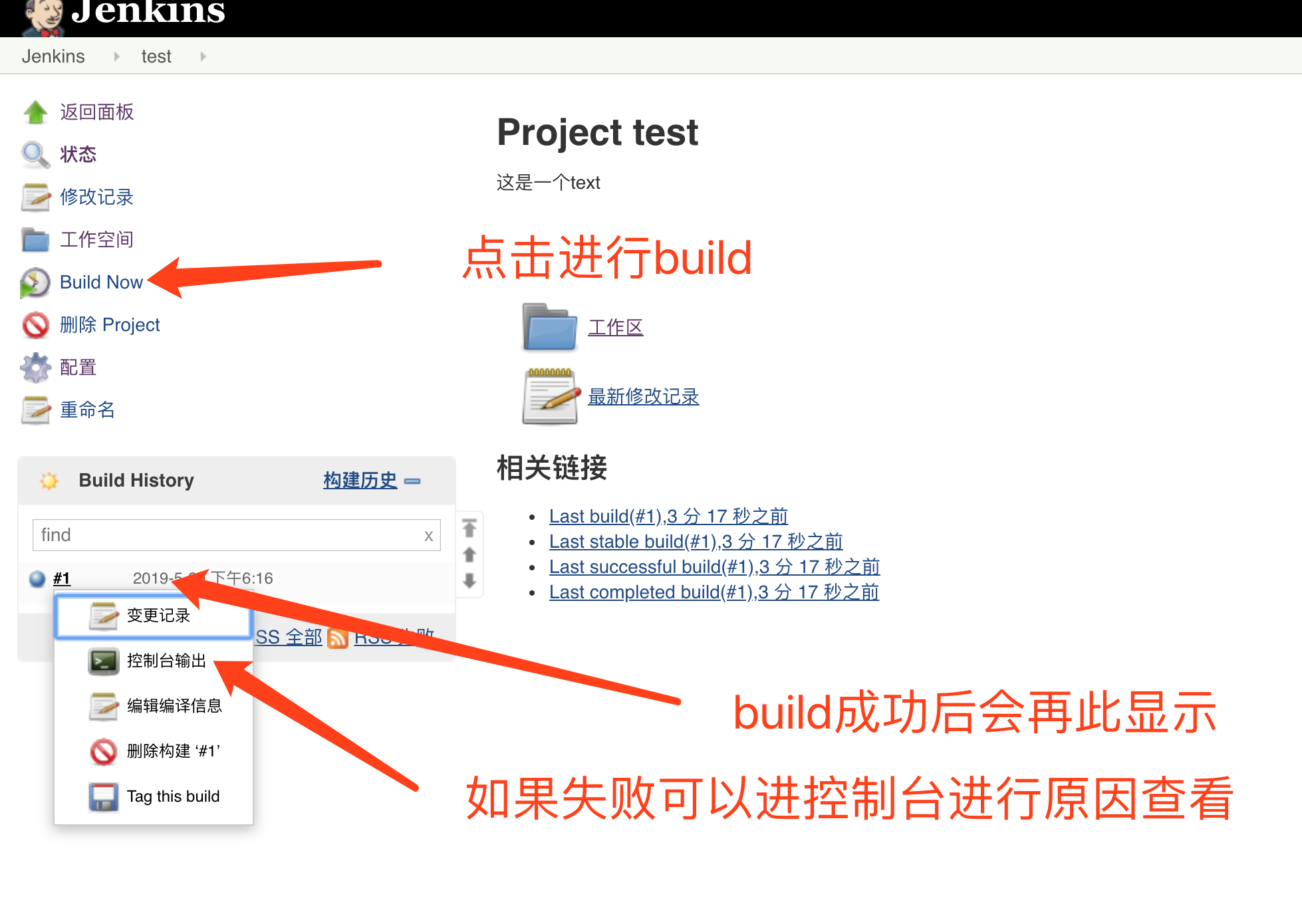
然后我们进入jenkins目录文件,就可以看见项目和打包好的dist文件夹了。我的目录是
/Users/zhouyanwei/.jenkins/workspace/test
到此已经实现了自动化打包,接下来就是配置如何实现自动化上传到测试服务器上。
publish over ssh 插件进行自动化部署
首先我们先安装插件,因为我已经安装了。
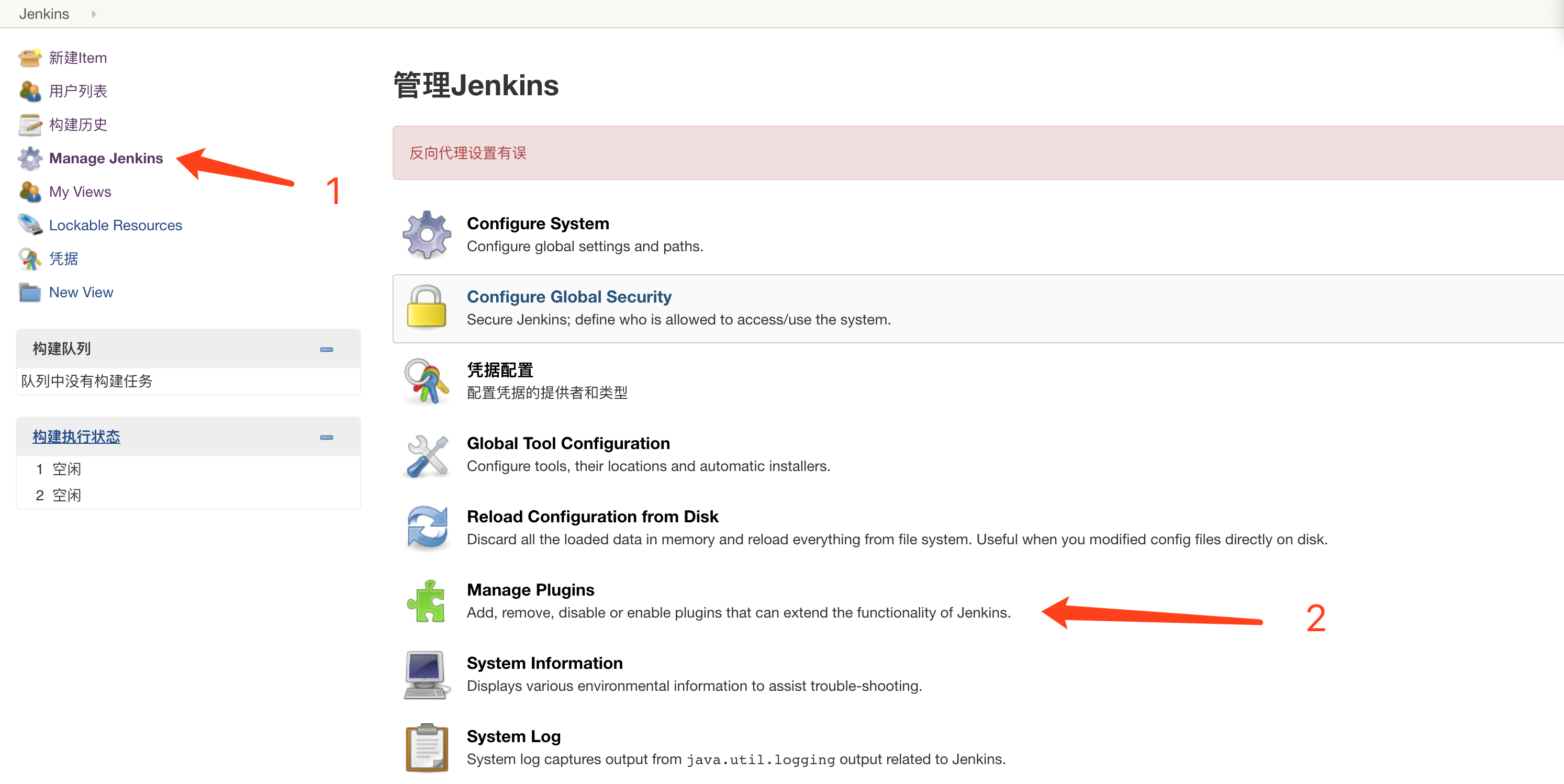
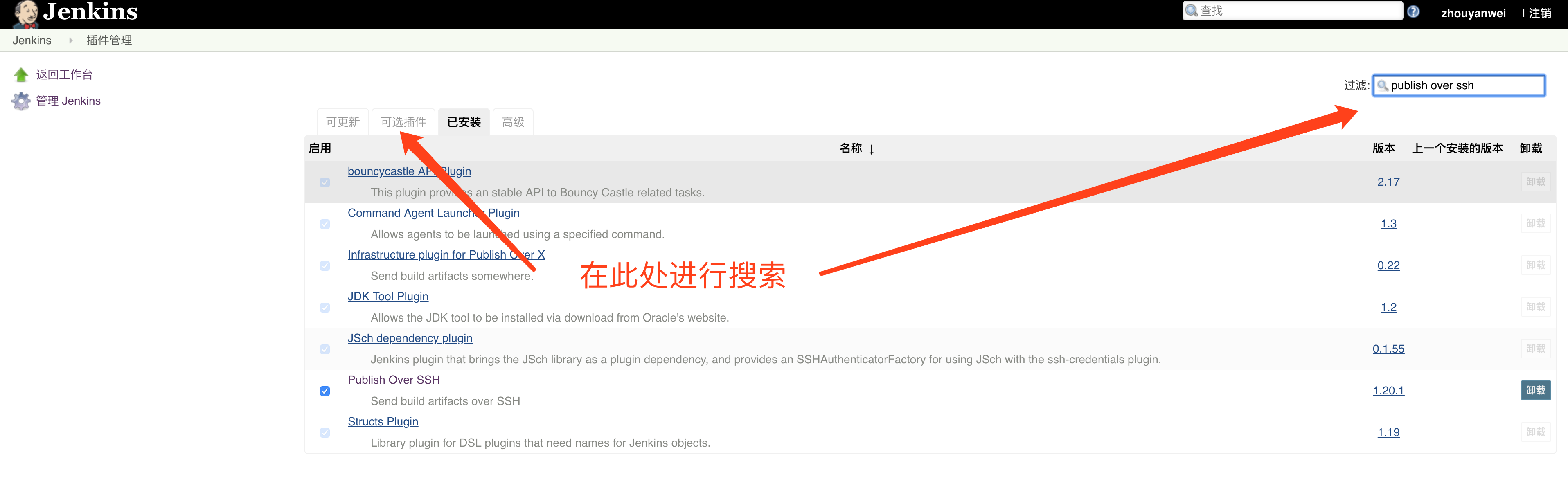
安装好了之后进行Publish over SSH配置
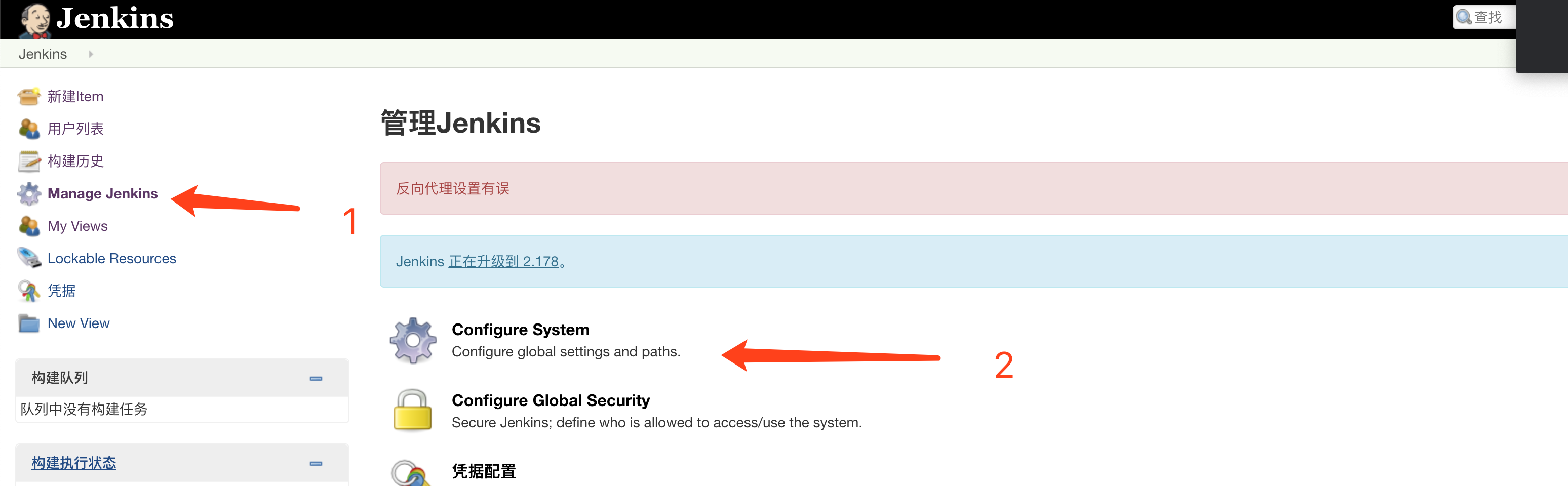
找到 Publish over SSH 项
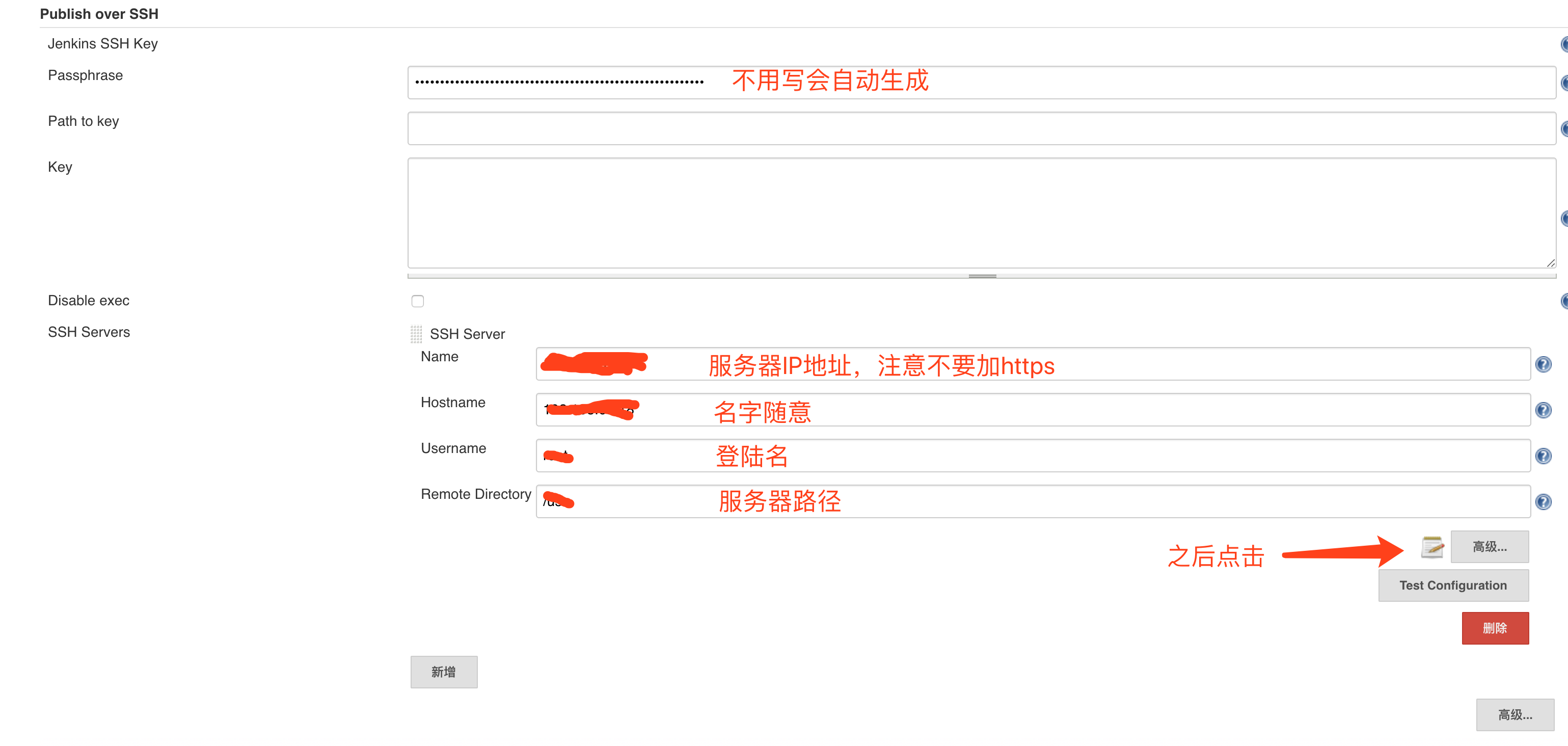
在进行SSH配置的时候,我了解到有两种方法,第一种是使用秘钥进行进行传输,还有一种就是我使用的账号密码进行传输。
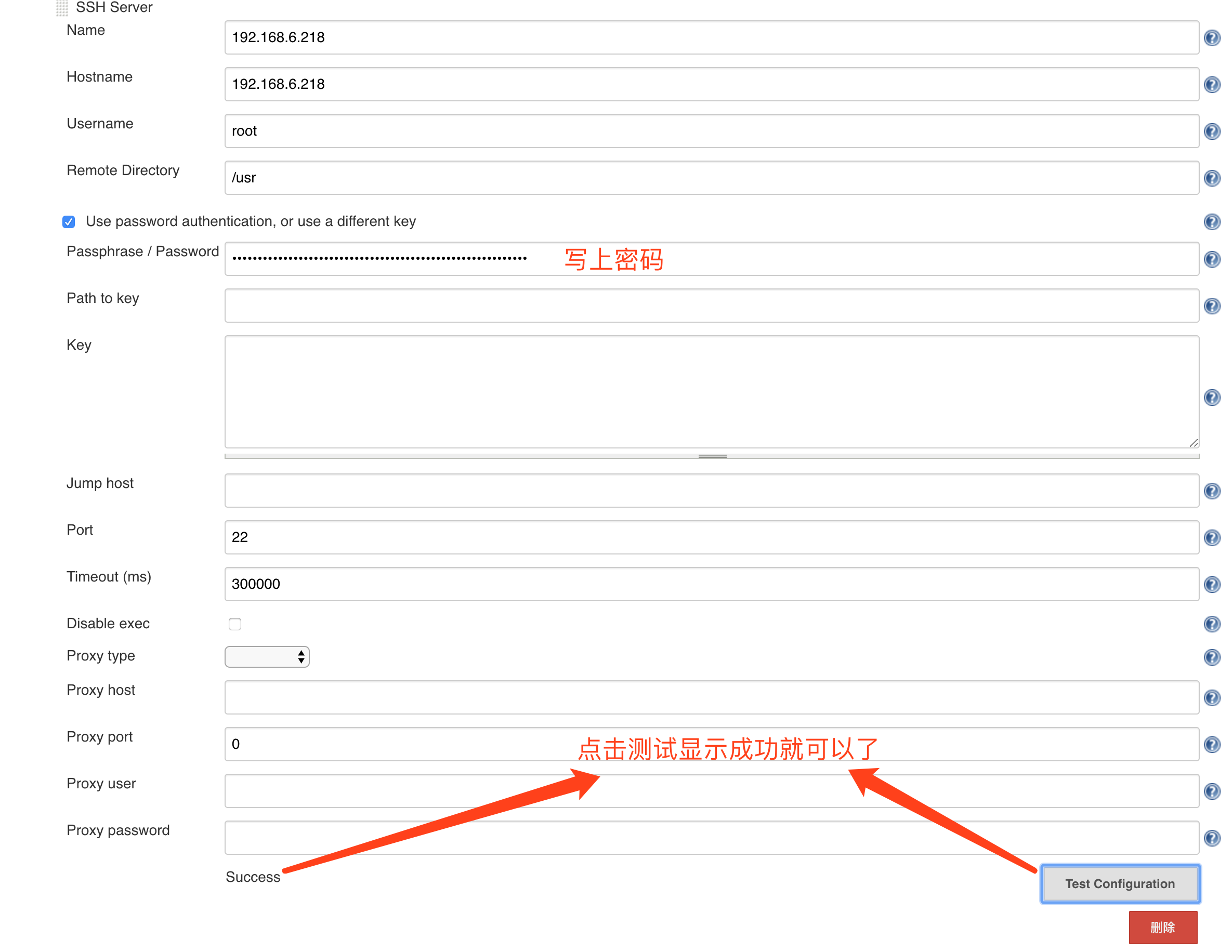
别忘记保存,应用。
然后我们回到我们的项目配置,进行构建后操作配置
构建后操作配置
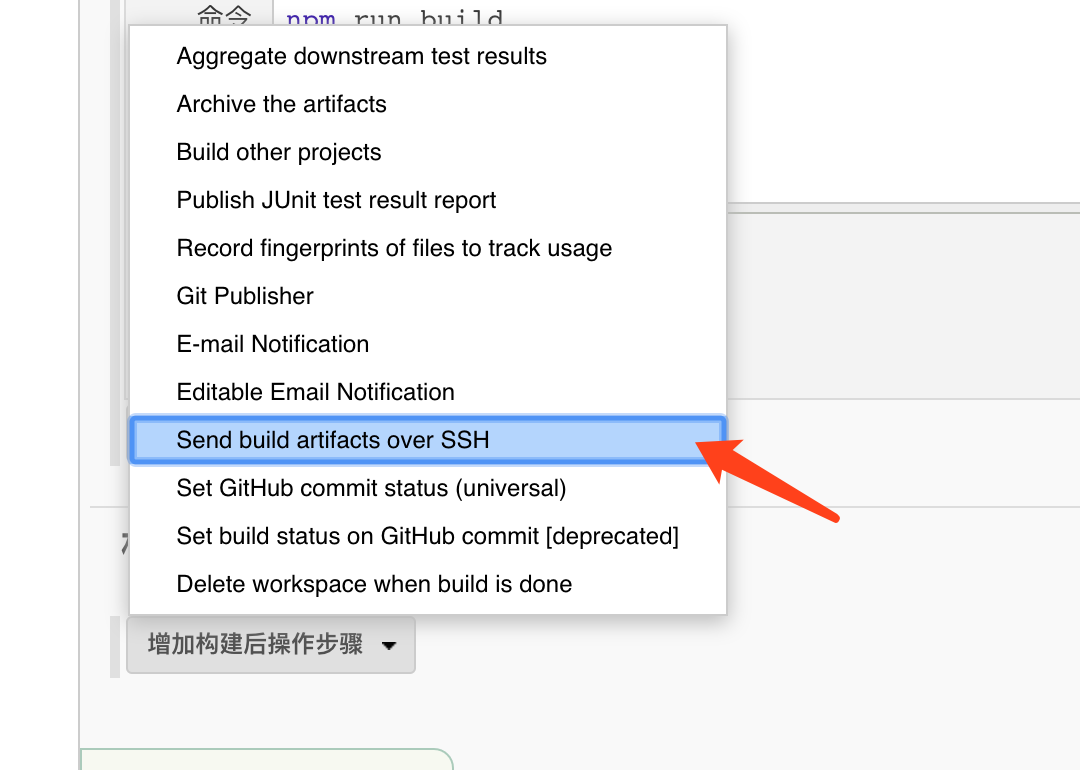
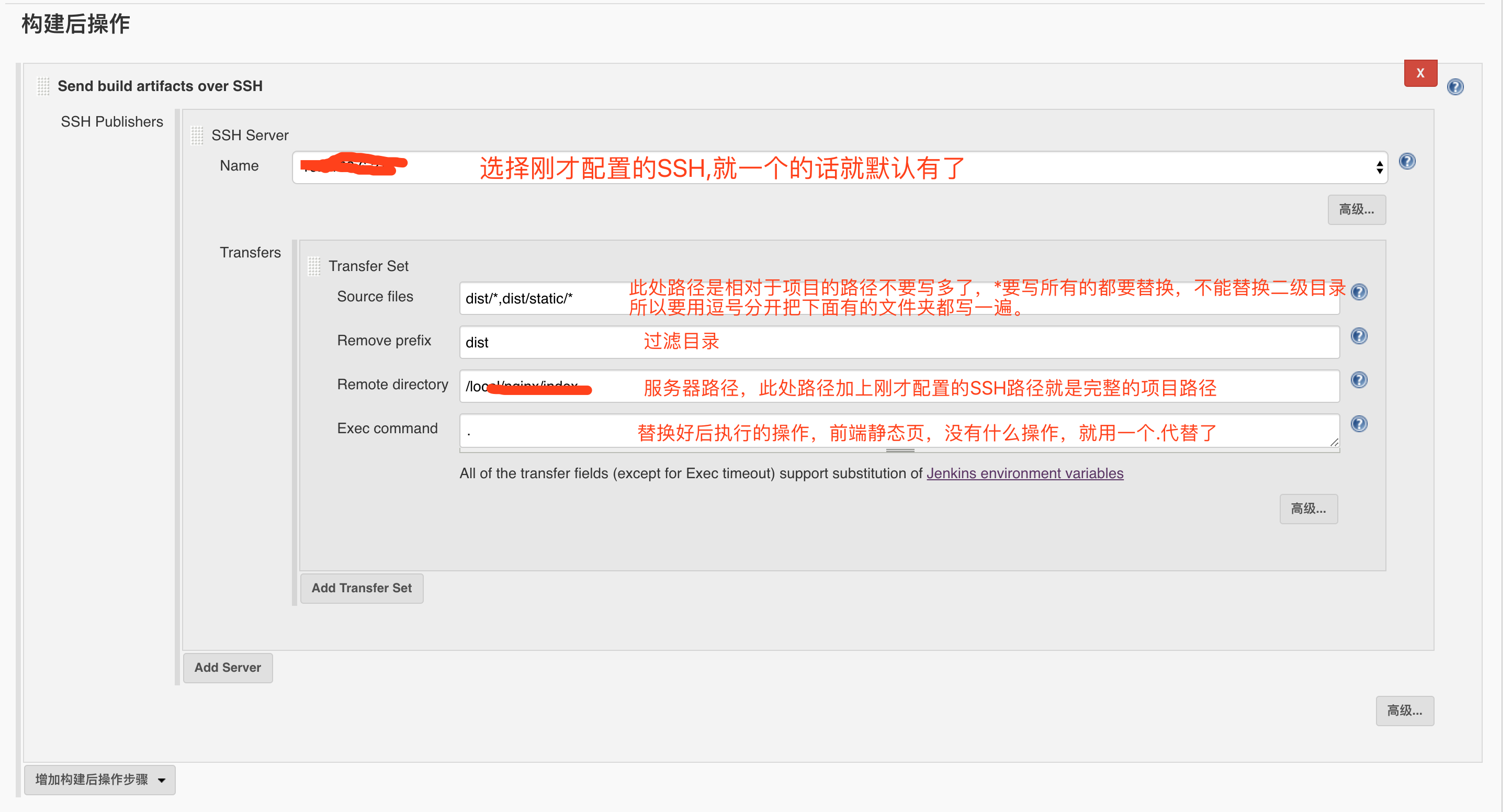
5月30日补充: 最后一步替换后执行操作,使用.代替是不对的,不执行可以不写。
别忘记保存,应用。
然后我们回到项目首页 Build Now 就可以了,完成后就会自动打包进行服务器更新了。